如何给win10电脑设置平滑屏幕字幕边缘
今天给大家介绍一下如何给win10电脑设置平滑屏幕字幕边缘的具体操作步骤。
1. 首先打开电脑,找到桌面上的【此电脑】图标,右键,在打开的菜单中,选择【属性】选项。
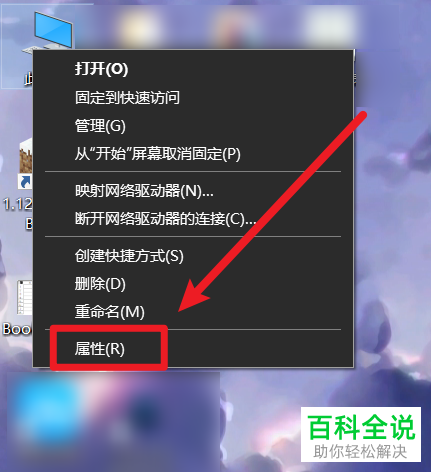
2. 在打开的系统页面,点击左上方的【高级系统设置】选项。

3. 如图,在弹出的系统属性窗口中,性能栏,点击右侧的【设置】按钮。
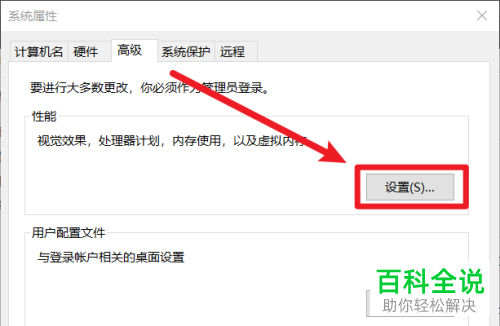
4. 在弹出的性能选项窗口中,上方切换到【视角效果】选项下。

5. 在下方的列表中,找到【平滑屏幕字体边缘】的选项,在前面勾选上。

6. 最后点击底部的【确定】按钮即可完成操作。
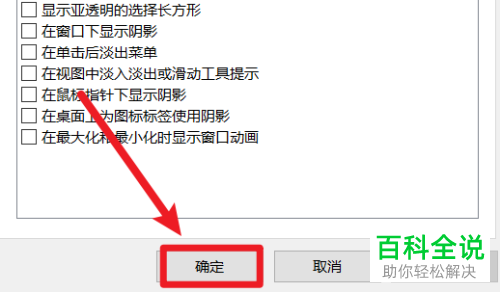
以上就是如何给win10电脑设置平滑屏幕字幕边缘的具体操作步骤。
赞 (0)

